Nếu đối với người dùng Windows 10, cách chụp màn hình laptop win 10 chỉ xoay quanh nút Printscreen được tìm thấy ở góc phía trên bên phải bàn phím, thì Phong Vũ sẽ cung cấp cho bạn các hướng thực hiện mới dễ dàng và nhanh chóng hơn.
Chụp màn hình laptop win 10 theo cách “cổ điển”
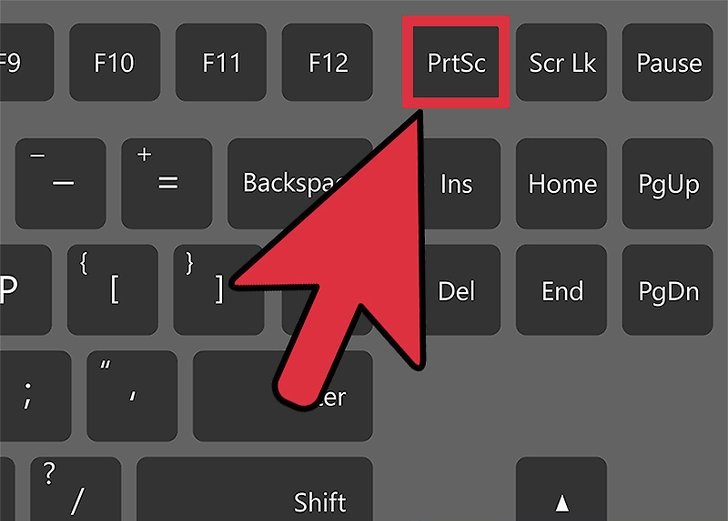
Cổ điển nhất, dân IT thường chụp ảnh bằng cách ấn nút Printscreen (chụp cả màn hình) hoặc Alt + Printscreen (chỉ chụp riêng một cửa sổ) rồi vào phần mềm Paint mặc định của Windows để paste (Ctrl + V) hình đó xuống, chỉnh sửa và lưu lại.
Chụp màn hình laptop win 10 bằng Snipping Tool
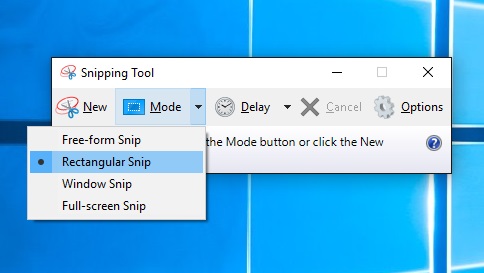
Windows 10 hoặc 7, 8 đều có thêm một công cụ gọi là Snipping Tool, cho phép người sử dụng khả năng chụp ảnh màn hình dễ dàng và chính xác hơn.
Để khởi động Snipping Tool, bạn hãy bấm Start và gõ “snipping tool” vào thanh tìm kiếm, bấm enter rồi chọn “New” với các phương thức chụp
- Free-from snip (chọn tự do)
- Rectangutar (chụp theo khung chữ nhật)
- Window Snip (chụp cửa sổ)
- Full Screen (chụp toàn màn hình)
Sử dụng phần mềm chụp màn hình
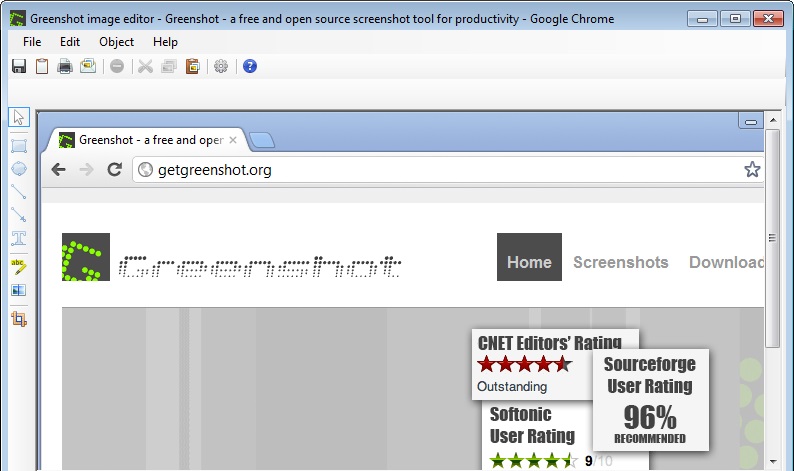
Cách cuối cùng, nhưng cũng là cách tối ưu nhất, bạn có thể cài đặt các phần mềm chụp ảnh màn hình như Greenshot, lightshot…
Các cách chụp khác tương tự PC
Phong Vũ từng có bài viết trình bày các cách chụp ảnh màn hình nhanh và tối ưu nhất cho PC. Các cách này đều có thể áp dụng được để chụp màn hình laptop win 10.